Giải pháp công nghệ

Cách khắc phục màn hình máy tính bị đen chỉ thấy chuột
452
Máy tính bị lỗi màn hình đen chỉ hiển thị con trỏ chuột là một trong những vấn đề phổ biến khiến người dùng gặp khó khăn trong công việc và giải trí. Đừng lo, bài viết này sẽ giúp bạn tìm hiểu nguyên nhân và cách khắc phục hiệu quả.
Lỗi màn hình laptop bị đen chỉ thấy chuột có biểu hiện là giao diện không hiển thị nhưng con trỏ chuột vẫn hoạt động.
Nguyên nhân gây ra lỗi màn hình đen chỉ thấy chuột
Màn hình laptop trở thành màu đen với chỉ con trỏ chuột xuất hiện có thể xuất phát từ 5 nguyên nhân:
Phiên bản Windows không tương thích: Một số bản cập nhật Windows có thể gây lỗi hiển thị, đặc biệt nếu hệ điều hành không tương thích với phần cứng của máy tính.
Dữ liệu Winlogon bị hỏng: Winlogon là một phần quan trọng của Windows, chịu trách nhiệm quản lý quá trình đăng nhập. Nếu dữ liệu này bị lỗi, hệ thống có thể không hiển thị giao diện đúng cách.
Lỗi cài đặt driver card đồ họa: Driver đồ họa không tương thích hoặc bị lỗi có thể khiến Windows không hiển thị đúng.
Laptop bị nhiễm virus: Một số phần mềm độc hại có thể làm gián đoạn quá trình khởi động của Windows, dẫn đến màn hình đen.
Độ phân giải không phù hợp: Nếu độ phân giải màn hình được đặt quá cao hoặc không tương thích với màn hình, Windows có thể không hiển thị đúng.
Cách xử lý lỗi màn hình đen chỉ thấy chuột
Kiểm tra lại chế độ hiển thị mặc định của Windows
Bấm Windows + P và kiểm tra. Thông thường, chế độ hiển thị mặc định trên laptop là PC screen only.
Đổi đường dẫn Windows Explorer
Để sửa lỗi máy tính bị đen màn hình chỉ thấy chuột bằng đổi đường dẫn Windows Explorer, bạn có thể thực hiện theo các bước sau:
Bước 1: Mở Task Manager bằng cách nhấn tổ hợp phím Ctrl + Shift + Esc hoặc Ctrl + Alt + Delete.
Bước 2: Trên giao diện của Task Manager, bạn chọn File > Chọn Run new task.
Bước 3: Nhập lệnh regedit.exe > nhấn OK để mở Registy.
Bước 4: Trong Registy, nhập vào đường dẫn sau để được đưa đến thư mục Winlogon.
HKEY_LOCAL_MACHINE\SOFTWARE\Microsoft\Windows NT\CurrenVersion\Winlogon.
Bước 5: Tại đây, click đúp chuột mục Shell > một cửa sổ sẽ hiện ra > bạn chỉnh sửa Value Data thành explorer.exe.
Bước 6: Vào lại Task Manager > chọn File > chọn Run new task > tại đây bạn nhập explorer.exe > bấm OK.
Bước 7: Cuối cùng, khởi động lại máy là xong.
Kích hoạt lại Windows Explorer
Bước 1: Bạn sử dụng tổ hợp phím Windows + R để mở hộp thoại Run.
Bước 2: Trong hộp thoại Run, bạn nhập lệnh explorer.exe vào ô Open và nhấn OK để thực hiện lệnh. Sau đó, bạn đợi một chút để hệ thống nạp lại desktop.
Bước 3: Sau khi App Readiness dừng lại, bạn tiếp tục click chuột phải vào mục App Readiness > chọn Open Services.
Trong cửa sổ mới hiện ra, click 2 lần vào App Readiness > chọn tab General > Ở mục Startup type, bạn chọn Disable > xác nhận OK .
Chia sẻ:
Tin cùng chuyên mục
Bình luận Facebook
Tin nổi bật trong ngày
Không tìm thấy bài viết
Xem nhiều
SẢN PHẨM BÁN CHẠY
Pantum DL-5120 Drum Unit (DL-5120)
Giá: 2,831,400 đ
Mực in Pantum TL-410H Toner Cartridge (TL-410H)
Giá: 1,100,000 đ
Pantum DL-410 Drum Unit (DL-410)
Giá: 1,015,300 đ
TIN SẢN PHẨM
Tin doanh nghiệp


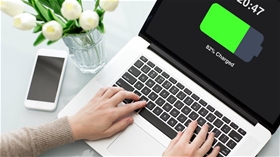
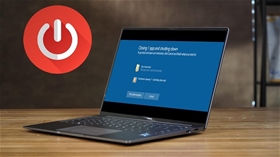














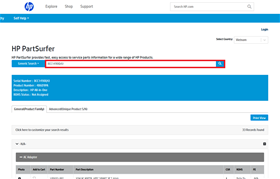


.jpg)


